word两端对齐后文档中字的距离很远怎么办?
时间:2020-09-06 23:00:08
作者:重庆seo小潘
来源:
word两端对齐后文档中字的距离很远怎么办? word两端对齐后文档中字的距离很远的解决办法: 1、首先在打开的Word文档中输入文字,可以看到此时文字间距较大,选中这些文字内容。 2、然后点击鼠标右键,在弹出的选项中点击“字体”选项。 3、然后在打开的“字

word两端对齐后文档中字的距离很远怎么办?
word两端对齐后文档中字的距离很远的解决办法:
1、首先在打开的Word文档中输入文字,可以看到此时文字间距较大,选中这些文字内容。
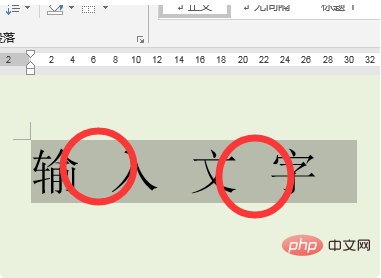
2、然后点击鼠标右键,在弹出的选项中点击“字体”选项。
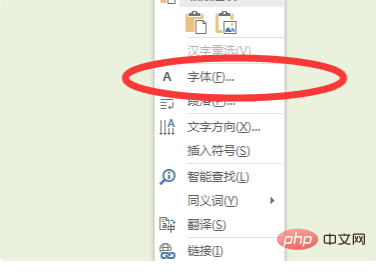
3、然后在打开的“字体”对话框中选择“高级”选项。
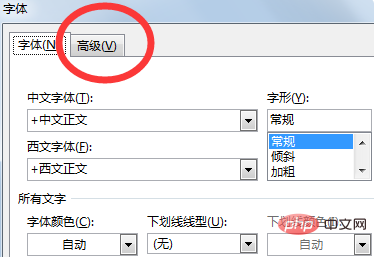
4、点击“间距”右侧的下拉菜单,选择“标准”选项或者根据需要设置磅值。
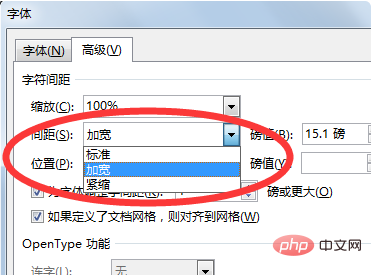
5、点击确定按钮即可将选中的文字内容调整为正常的文字间距。
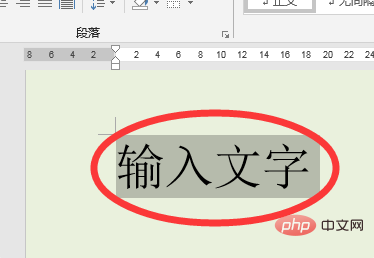
推荐教程:《word新手入门教程》以上就是word两端对齐后文档中字的距离很远怎么办?的详细内容,更多请关注小潘博客其它相关文章!


